Win11复制文件没有权限怎么办?Win11复制文件没有权限解决方法
有用户更新win11系统之后发现复制文件的时候会出现没有权限的提示,这是怎么回事?非常影响用户的操作。可能是因为我们没有管理员权限的原因,下面,我们一起来看看win11复制文件没有权限的解决方法吧。
win11复制文件没有权限怎么办
方法一:
1、按下键盘上的“win+r”调出运行,然后在其中输入“gpedit.msc”回车确定。
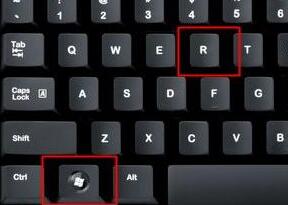
2、在组策略编辑器中,找到windows设置下的“安全设置”,然后找到下方的“安全选项”。
3、接着在安全选项中我们找到“用户账户控制:以管理员批注模式运行所有管理员”。
4、双击打开该策略,将它更改为“已禁用”,然后重启系统即可。
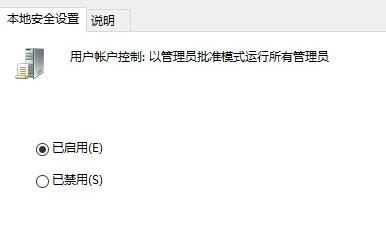
方法二:
1、使用上述方法进入组策略编辑器的安全选项,然后找到其中的“管理员账户状态”。
2、双击打开该策略,勾选“以启用”,再点击下方“确定”保存即可获得管理员权限。
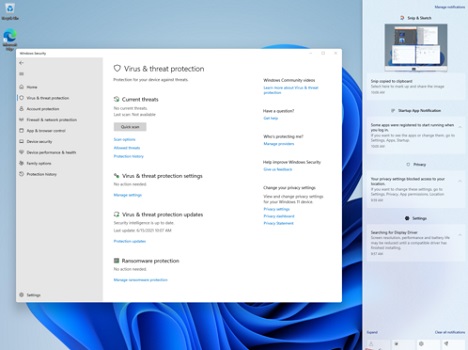
以上就是win11复制文件没有权限的解决方法介绍了。
上一篇:Win11安装后声卡没驱动怎么办?Win11安装后声卡没驱动的解决方法
栏 目:Windows系列
下一篇:Win11玩不了lol怎么办 Win11支持英雄联盟游戏吗
本文标题:Win11复制文件没有权限怎么办?Win11复制文件没有权限解决方法
本文地址:https://www.fushidao.cc/system/24269.html
您可能感兴趣的文章
- 08-25Win11资源管理器一直重启怎么办?Win11资源管理器一直重启的解决方法
- 08-25Win11分辨率改不了怎么办?Win11分辨率调整方法
- 08-25Win11怎么暂停系统更新?Win11暂停更新教程
- 08-25Win11电脑怎么链接隐藏的WiFi?
- 08-25Win11怎么自定义开始菜单?Win11自定义开始菜单教程
- 08-25Win11右键刷新怎么设置到首位?Win11右键菜单顺序怎么调整?
- 08-25Win11如何创建本地账户?Win11创建本地账户步骤
- 08-25Win11鼠标右键没有菜单 Win11鼠标右键菜单设置教程
- 08-25更新Windows11进度条不动怎么办?更新Windows11进度条不动解决方法
- 08-25Windows11怎么看都抖音?Windows11看抖音方法详细介绍


阅读排行
- 1Win11资源管理器一直重启怎么办?Win11资源管理器一直重启的解决方法
- 2Win11分辨率改不了怎么办?Win11分辨率调整方法
- 3Win11怎么暂停系统更新?Win11暂停更新教程
- 4Win11电脑怎么链接隐藏的WiFi?
- 5Win11怎么自定义开始菜单?Win11自定义开始菜单教程
- 6Win11右键刷新怎么设置到首位?Win11右键菜单顺序怎么调整?
- 7Win11如何创建本地账户?Win11创建本地账户步骤
- 8Win11鼠标右键没有菜单 Win11鼠标右键菜单设置教程
- 9更新Windows11进度条不动怎么办?更新Windows11进度条不动解决方法
- 10Windows11怎么看都抖音?Windows11看抖音方法详细介绍
推荐教程
- 08-12Win11 LTSC 根本不适合个人用户? LTSC版本的优缺点分析
- 08-12windows11选择哪个版本? Win11家庭版与专业版深度对比
- 01-02如何设置动态壁纸? Win11设置壁纸自动更换的教程
- 08-12win10系统怎么开启定期扫描病毒功能? win10定期扫描病毒功打开方法
- 08-12win10机械硬盘怎么提升速度 Win10机械硬盘提高读写速度的方法
- 01-02电脑自动更换壁纸怎么关? Win7取消主题自动更换的教程
- 08-21Win11如何更改系统语言?Win11更改系统语言教程
- 08-18Win11截图快捷键在哪-Win11设置截图快捷键的方法
- 08-09游戏笔记本要如何重装系统?游戏笔记本重装电脑系统的方法
- 08-18Win11如何关闭自动更新?Win11关闭系统自动更新方法






